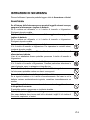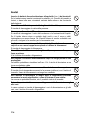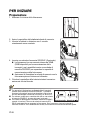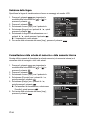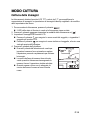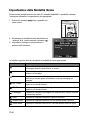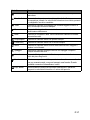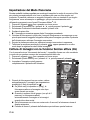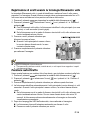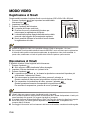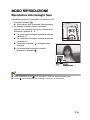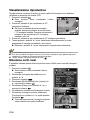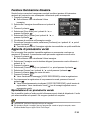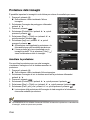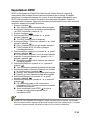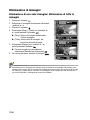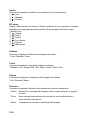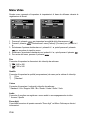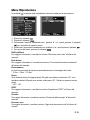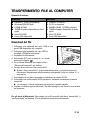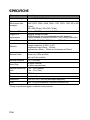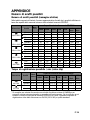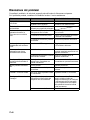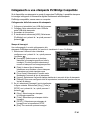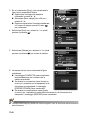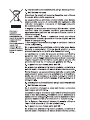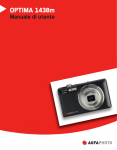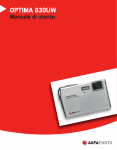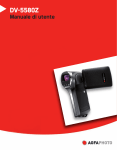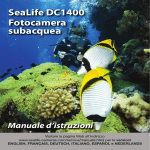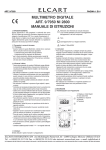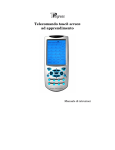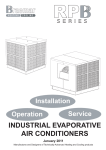Download DICHIARAZIONE FCC - Migros
Transcript
DICHIARAZIONE FCC Il dispositivo è conforme alla Parte 15 delle normative FCC. L’utilizzo è soggetto alle due seguenti condizioni: (1) Il dispositivo non DEVE generare interferenze, e (2) Il dispositivo deve accettare le interferenze ricevute, incluse interferenze che potrebbero causare un funzionamento non desiderato. Nota: Questa apparecchiatura è stata collaudata e trovata conforme ai limiti di un apparecchio digitale di Classe B, in conformità alla Parte 15 delle Normative FCC. Tali limiti sono stati concepiti per offrire una protezione ragionevole da interferenze di disturbo nelle installazioni di tipo residenziale.La presente apparecchiatura genera, utilizza e emana energia in radiofrequenza e, se non installata e utilizzata secondo quanto previsto dalle presenti istruzioni, può essere di disturbo alle radiocomunicazioni. Tuttavia, non esiste la certezza che non si verifichino interferenze in specifiche installazioni. Qualora questa apparecchiatura causasse interferenze dannose alla ricezione di segnali radiofonici o televisivi, cosa che può essere facilmente determinata spegnendo e accendendo l’apparecchiatura medesima, si raccomanda di cercare di correggere il problema ricorrendo a una delle misure presentate di seguito: Orientare di nuovo o riposizionare l’antenna ricevente. Aumentare la distanza tra l’apparecchiatura e il dispositivo ricevente. Collegare l’apparecchiatura a una presa di corrente su un circuito diverso da quello a cui è collegata l’apparecchiatura ricevente. Consultare il rivenditore o un tecnico per radio/TV esperto per ricevere l’assistenza necessaria. Si devono utilizzare cavi schermati, secondo quanto previsto dai limiti di Classe B nella sottoparte B della Parte 15 delle norme FCC. Non apportare cambiamenti o modifiche all’apparecchiatura se non specificato diversamente nel manuale. Se è necessario apportare tali cambiamenti o modifiche, le potrebbe essere chiesto di interrompere l’utilizzo dell’apparecchiatura. Avviso Se l’elettricità statica o l’elettromagnetismo causano il trasferimento dati discontinuo (non riuscito), riavviare l’applicazione o scollegare e collegare nuovamente il cavo di comunicazione the communication (USB, ecc.). IT-1 LEGGERE PRIMA DELL’USO Informazioni sui marchi registrati Microsoft® e Windows® sono marchi registrati negli Stati Uniti di Microsoft Corporation. Pentium® è un marchio registrato di Intel Corporation. Macintosh è un marchi registrato di Apple Inc. SD™ è un marchio registrato. SDHC™ è un marchio registrato. Altri nomi e prodotti potrero essere marchi o marchi registrati dei rispettivi proprietari. Informazioni sul prodotto Aspetto del prodotto e specifiche sono soggetti a cambiamenti senza preavviso. Conprese le specifiche primarie del prodotto, software, driver del software, e manuale utente. Il Manuale utente è una guida generale di riferimento per il prodotto. Il prodotto e gli accessori in dotazione con la fotocamera potrebbero essere diversi da quelli descritti nel presente manuale. Questo perchè i rivenditori spesso includono prodotti e accessori leggermente differenti per rispondere alle richieste dei loro mercati, alla composizione demografica, e preferenze geografiche. Spesso i prodotti variano da rivenditore a rivenditore, in particolare per quanto riguarda gli accessori quali batterie, carica batterie, adattatori C, schede di memoria, cavi, custodie, e lingue supportato. A volte, un rivenditore potrebbe indicare un prodotto unico per colore, aspetto, e capacità della memoria interna. Rivolgersi al proprio rivenditore per avere una definzione precisa del prodotto accessori compresi. Le illustrazioni presenti nel manuale sono a solo scopo illustrativo e possono differire dall’aspetto effettivo della fotocamera. Il costruttore non assume alcuna responsabilità per quanto riguarda errori o discrepanze contenuti nel presente manuale utente. IT-2 ISTRUZIONI DI SICUREZZA Prima di utilizzare il presente prodotto leggere tutte le Avvertenze e Avvisi. Avvertenza: Se all’interno della fotocamera sono penetrati oggetti estranei o acqua, spegnere la fotocamera e togliere le batterie. Se si continua ad utilizzarla, vi è il rischio di incendio e folgorazione. Rivolgersi al punto vendita. Nel caso di caduta della fotocamera o di danneggiamento, spegnerla e togliere le batterie. Se si continua ad utilizzarla, vi è il rischio di incendio e folgorazione. Rivolgersi al punto vendita. Non smontare, modificare o riparare la fotocamera. Vi è il rischio di incendio e folgorazione. Per riparazioni o controlli interni, rivolgersi al punto vendita. Usare soltanto l’adattatore CA in dotazione e con la tensione di alimentazione indicata. L’uso di un adattatore diverso potrebbe provocare il rischio di incendio o folgorazione. Non usare la fotocamera in prossimità di acqua. Vi è il rischio di incendio e folgorazione. Prestare particolare attenzione in caso di pioggia, neve, in spiaggia o vicino alla riva. Non collocare la fotocamera su superfici instabili o irregolari. La fotocamera potrebbe cadere con danni conseguenti. Tenere le batterie lontano dalla portata dei bambini. Se si ingoia le batterie vi è il rischio di avvelenamento. Nel caso in cui le batterie venisse accidentalmente ingoiata, consultare immediatamente un medico. Non utilizzare la fotocamera mentre si sta camminando, guidando o si è alla guida di una moto. Si potrebbe cadere o provocare un incidente stradale. Usare batterie con sigillo esterno integro. Non usare batterie da cui sono stati tolti o eliminati i sigilli.Vi è il rischio di fuoriuscite, esplosioni, o lesioni. IT-3 Avvisi Inserire le batterie facendo attenzione alla polarità (+ o –) dei terminali. Se le batterie sono inserite invertendo la polarità, vi è il rischio di incendio e lesioni, o danni alle aree circostanti causate dalla rottura o da fuoriuscite dalle batterie. Non utilizzare il flash in prossimità degli occhi di un'altra persona. Si rischia di danneggiare la vista della persona. Non esporre il monitor LCD a urti. Si rischia di danneggiare il vetro dello schermo o la fuoriuscita del liquido. Se il liquido interno viene a contatto degli occhi o con il corpo o abiti, risciacquare con acqua fresca. Se il liquido interno è venuto a contatto con gli occhi, rivolgersi a un medico per le necessarie cure. Le fotocamere sono strumenti di precisioni. Non farla cadere, non colpirla e non usare troppa forza quando si utilizza la fotocamera. Si rischia di danneggaire la fotocamera. Non utilizzare la fotocamera in luoghi umidi, con presenza di vapore, fumo o polvere. Vi è il rischio di incendio e folgorazione. Non togliere le batterie immediatamente dopo un lungo perido di uso prolungato. Le batterie potrebbero riscaldarsi nell’uso. Vi è il rischio di bruciature se se tocca une batterie calda. Non avvolgere la fotocamera o non collocarla in lenzuola o coperte. Si rischia che la temperatura aumenti e la scossa si deformi, con il rischio di incendio. Usare la fotocamera in un luogo ben ventilato. Non lasciare la fotocamera in luoghi dove la temperatura potrebbe aumentare in modo significativo, come all’interno di una vettura. La scocca ne potrebbe risentire, con il possibile rischio di incendio. Prima di spostare la fotocamera, scollegare cavi di alimentazione e gli altri cavi. In caso contrario si rischia di danneggiare i cavi di alimentazione e gli altri cavi, con il rischio di incendi e folgorazioni. IT-4 Note sul’uso delle batterie Quando si usa le batterie, leggere con attenzione e attenersi alle Istruzioni sulla sicurezza e alle note riportate sotto: Usare esclusivamente le batterie specificate. Evitare gli ambienti molto freddi, poiché le temperature estremamente basse possono ridurre la durata delle batterie e influenzare le prestazioni della fotocamera. Si raccomanda di utilizzare batterie ricaricabili Ni-MH. Se si stanno utilizzando batterie nuove ricaricabili o batterie ricaricabili che non sono state utilizzate per molto tempo, (le batterie scadute costituiscono un’eccezione) il numero di foto che può essere scattato potrebbe risultare ridotto. Petanto, per ottimizzare le prestazioni e la vita delle batterie, si raccomanda di ricaricarle completamente e farle scaricare almeno una volta prima di utilizzarle. Dopo un uso prolungato della fotocamera o del flash le batterie potrebbero essere calde. È una condizione normale, non si tratta di un malfunzionamento. La fotocamera potrebbe risultare calda dopo un periodo di uso prolungato. È una condizione normale, non si tratta di un malfunzionamento. Se le batterie non saranno utilizzate per un lungo periodo di tempo, toglierle dalla fotocamera per evitare che ci siano fuoriuscite o corrosione e riporle dopo che sono state scaricate completamente. Se vengono riposte completamente cariche per un periodo di tempo lungo, si rischia di ridurne le prestazioni. Mantenere i terminali delle batterie sempre puliti. Se le batterie vengono sostituite con altre batterie di tipo errato vi è il rischio di esplosioni. Smaltire le batterie usate nel rispetto delle normative pertinenti. Caricare completamente la batterie prima di iniziare ad utilizzarle. Non usare mai batterie di tipi diversi in combinazione, né mettere nell’apparecchio batterie vecchie assieme a batterie nuove. Non usare MAI batterie al manganese. Per evitare cortocircuiti o incendi, non conservare o trasportare la batterie vicino a oggetti metallici. Questo simbolo [contenitore con ruote con una croce sopra] indica la raccolta differenziata delle batterie nei paesi della UE. Le batterie fornite con questo prodotto non devono essere trattate come normali rifiuti domestici. Utilizzare i sistemi di raccolta disponibili nel proprio paese per lo smaltimento delle batterie usate. Quando sotto questo simbolo viene stampato un simbolo chimico, questo indica che le batterie contengono una certa concentrazione di metalli pesanti. Viene indicato quanto segue: Hg: mercurio, Cd: cadmio, Pb: piombo. IT-5 CONTENUTO 7 INTRODUZIONE 7 7 Sguardo Generale Contenuto della confezione 8 PANORAMICA DELLA FOTOCAMERA 8 Vista Anteriore 9 Vista Posteriore 10 Display LCD 12 PER INIZIARE 12 Preparazione 13 Impostazioni iniziali 15 MODO CATTURA 15 16 18 18 Cattura delle immagini Impostazione della Modalità Scena Impostazione del Modo Panorama Cattura di immagini con la funzione Sorriso attiva (On) 19 Registrazione di scatti usando la tecnologia Rilevamento volto 19 Funzione autoritratto 20 MODO VIDEO 22 23 23 24 25 26 Rimozione occhi rossi Funzione illuminazione dinamica Aggiunta di promemoria vocali Protezione delle immagini Impostazioni DPOF Eliminazione di immagini 27 OPZIONI MENU 27 30 31 33 Menu Cattura Menu Video Menu Riproduzione Menu Setup 35 TRASFERIMENTO FILE AL COMPUTER 35 Download dei file 36 USO DELLA FOTOCAMERA COME WEBCAM 36 Installare il driver della fotocamera per PC 37 MODIFICA DELL’INSTALLAZIONE SOFTWARE 20 Registrazione di filmati 20 Riproduzione di filmati 38 SPECIFICHE 21 MODO RIPRODUZIONE 39 Numero di scatti possibili 40 Risoluzione dei problemi 41 Collegamento a una stampante PictBridge Compatibile 21 Riproduzione delle immagini fisse 22 Visualizzazione riproduzione IT-6 39 APPENDICE INTRODUZIONE Sguardo Generale Grazie per avere acquistato questa fotocamera digitale innovativa. Scattare immagini digitali di alta qualità sarà estremamente semplice e veloce. Dotata di un sensore CCD da 12,0 Megapixel, questa fotocamera è in grado di catturare immagini con una risoluzione massima di 3968 x 2976 pixel. Contenuto della confezione Disimballare con cautela la fotocamera e assicurarsi che vi siano i seguenti elementi: Componenti comuni del prodotto: Fotocamera digitale Guida rapida CD-ROM del software Cavo USB Cinturino della fotocamera Borsa della fotocamera 2 batterie AA Accessori comuni (Opzionali): Scheda di memoria SD/SDHC Accessori e componenti potrebbero variare in base al rivenditore. IT-7 PANORAMICA DELLA FOTOCAMERA Vista Anteriore 1. Scatto 2. ON/OFF Pulsante di accensione 3. Flash 4. LED autoscatto 5. Terminale USB 6. Microfono 7. Obiettivo IT-8 Vista Posteriore a b Elem ento Modo Cattura 1. Scatto 2. 3. 4. 5. 6. 7. 8. 9. 10. 11. :Zoom indietro :Zoom avanti Modo Riproduzione Funzione Modo video Scatto :Zoom indietro :Zoom avanti Modo Riproduzione Menu Cattura Menu Video Correzione esposizione -> Autoscatto Autoscatto Flash -Se non è impostata una modalità scena: passare alla schermata di selezione della modalità scena -- Fuoco Fuoco -Per passare alla: modalità video > schermata di selezione della modalità scena -Per passare alla: schermata di selezione della modalità scena > modalità cattura Modo Riproduzione Immagine fissa: per modalità cattura Filmato: per modalità filmato :Zoom indietro :Zoom avanti Immagine fissa: per modalità cattura Filmato: per modalità filmato Menu Riproduzione Foto precedente 10ª immagine precedente Foto successiva Immagine fissa: per visualizzare immagini Registra un promemoria vocale se “Promem. voce” è impostato su “Acceso” Filmato: per la riproduzione di filmati 10ª immagine successiva Elimina Immagine fissa: per modalità cattura Filmato: per modalità filmato IT-9 Display LCD Modo Cattura 1. Stato dello zoom 2. Condizione della batteria [D] Batteria completamente carica [C] Batteria mediamente carica [B] Batteria quasi scarica [A] Batteria esaurita 3. Modo Flash [Spento] Auto [a] Flash att [d] Flash disatt [c] Occhi rossi [`] Sinc lenta [_] Pre-flash 4. Supporto di archiviazione [ ] Mem. Interna (nessuna scheda) [ ] Scheda di memoria SD/SDHC 5. [ ] HIstogramma 6. Area di messa a fuoco principale 7. Qualità immagine [ ] Fine [ ] Standard [ ] Econom 8. Risoluzione e dimensione dell’immagine [ ] 3968 x 2976 [ ] 3264 x 2448 [ ] 2304 x 1728 [ ] 1600 x 1200 [ ] 640 x 480 9. Numero di scatti disponibili 10. ISO [Spento] Auto [ ] ISO 100 [ ] ISO 200 [ ] ISO 400 [ ] ISO 800 [ ] ISO 1600 11. Icona autoscatto & autoritratto [Spento] Spento [ ] Autoscatto [f] 2 sec. [g] 10 sec. [h] 10+2 sec. 12. Data e ora 13. [ ] Compensazione dell’esposizione (Non può essere usata nelle seguenti modalità: Scatto sorriso, Ritr. Uomo e Ritr. Donna ) [ ] Correzione Controluce (Può essere usata solamente in modalità Ritr. Uomo e Ritr. Donna.) 14. Icona modo Cattura IT-10 1 19 2 18 3 4 17 16 5 15 6 14 7 13 8 12 11 10 9 [Spento] Sing. [ ] Cont. [ ] AEB (Esposizione automatica della cornice) 15. Avviso di velocità dell’otturatore bassa 16. Bil. bianco [Spento] Auto [ ] Incand. [ ] Neon1 [ ] Neon2 [ ] Luce diurna [ ] Coperto [ ] BB manuale 17. Messa a fuoco [Spento] Auto [ ] Riconosc. viso [ ] Macro [ ] Infinito 18. Icona della modalità / Modo Scena [ ] Auto [ ] Scatto sorriso [ ] Anti vibr [ ] Panorama [ ] Ritr. Uomo [ ] Ritr. Donna [ ] Paesaggio [ ] Sport [ ] Ritratto notte [ ] Scena notte [ ] Candela [ ] Fuochi d'art. [ ] Testo [ ] Tramonto [ ] Alba [ ] Acqua spruz. [ ] Flusso acq. [ ] Neve [ ] Spiaggia [ ] Animale [ ] Verde naturale [ P ] Esp. autom. 19. Scorciatoia Modo video 1. Stato dello zoom 2. Modo Flash 3. Condizione della batteria 4. Supporto di archiviazione 5. Area di messa a fuoco principale 6. Qualità video 7. Risoluzione video 8. Tempo di registrazione disponibile / tempo trascorso 9. Icona autoscatto 10. Data e ora 11. Messa a fuoco 12. Icona della modalità 13. Icona audio disattivo Modo Riproduzione - Riproduzione immagini fisse 1. Promem. voce 2. Condizione della batteria 3. Supporto di archiviazione 4. Istogramma 5. Qualità immagine 6. ISO 7. Risoluzione e dimensione dell’immagine 8. Numero file 9. Numero cartella 10. Data e ora 11. Valore esposizione 12. Valore apertura 13. Valore velocità otturatore 14. Icona DPOF 15. Icona Protetto 16. Icona della modalità Modo Riproduzione - Riproduzione video 1. Barra di stato del video 2. Tempo trascorso 3. Numero file 4. Numero cartella 5. Icona audio disattivo (Quando il pulsante c viene premuto durante la riproduzione video) Non è possibile riprodurre l'audio perché la fotocamera non è dotata di altoparlante. L'audio può essere ascoltato solo quando i file vengono riprodotti sul computer. 6. Modo Riproduzione 7. Icona della modalità 8. Tempo di registraz. totale 1 2 3 12 11 4 5 6 7 10 9 8 1 2 16 3 15 1 14 4 13 5 12 6 11 7 9 10 8 1 8 Total 00 : 00 : 08 5 q 7 R 6 Play 00 : 00 : 01 2 E 100 - 0001 4 3 IT-11 PER INIZIARE Preparazione 1. Attaccare il cinturino della fotocamera. 2. Aprire lo sportellino della batteria/scheda di memoria. 3. Inserire le batterie in dotazione con il corretto orientamento come mostrato. 4. Inserire una scheda di memoria SD/SDHC (Opzionale). La fotocamera ha una memoria interna da 32MB (26MB disponibili per la memorizzazione delle immagini), ma è possibile inserire una scheda di memoria SD/SDHC per espandere la capacità di memorizzazione della fotocamera. Assicurarsi di formattare la scheda di memoria con la fotocamera prima di iniziare ad utilizzarla. 5. Chiudere lo sportellino della batteria/scheda di memoria e assicurarsi che sia bloccata. Per prevenire l’eliminazione accidentale di dati importanti presenti nella scheda di memoria SD/SDHC , è possibile spostare la linguetta di protezione da scrittura (che si trova sul lato della scheda di memoria SD/SDHC) su “BLOCCO”. Per salvare, modificare o cancellare dei dati su una scheda di memoria SD/SDHC, dovrete sbloccare la scheda. Per evitare di danneggiare la scheda di memoria SD/SDHC, quando si inserisce o rimuove la scheda di memoria SD/ SDHC assicurarsi di aver spegnere la fotocamera. Se si inserisce o rimuove la scheda di memoria SD/SDHC con l’alimentazione accesa, la fotocamera viene automaticamente spenta. IT-12 Impostazioni iniziali Impostazione di data e ora È necessario impostare la data e l’ora se e quando: Si accende la fotocamera per la prima volta. Si accende la fotocamera dopo un periodo prolungato di rimozione delle batterie. Se la data e l'ora non vengono visualizzate sul monitor LCD, seguire i passaggi seguenti per impostarle correttamente. 1. Premere il pulsante per impostare la modalità della fotocamera su [ ] o [ ]; o premere il pulsante . 2. Premere il pulsante . 3. Selezionare [Imp.] con il pulsante f. 4. Selezionare [Data/Ora] con i pulsanti c / d, quindi premere il pulsante . 5. Selezionare il formato della data con i pulsanti c / d, quindi premere il pulsante . Selezionare il campo con i tasti e / f e regolare il valore per la data e l’orario con i tasti c / d. L’orario è visualizzato nel formato a 24 ore. Dopo aver verificato che tutte le impostazioni sono corrette, premere il pulsante . 6. Per uscire dalla schermata del menu [Imp.], premere il pulsante . IT-13 Selezione della lingua Specificare la lingua di visualizzazione di menu e messaggi sul monitor LCD. 1. Premere il pulsante per impostare la modalità della fotocamera su [ ] o [ ]; o premere il pulsante . 2. Premere il pulsante . 3. Selezionare il menu [Imp.] con il pulsante f. 4. Selezionare [Lingua] con i pulsanti c / d, quindi . premere il pulsante 5. Selezionare la lingua di visualizzazione con i pulsanti c / d, quindi premere il pulsante . L’impostazione verrà salvata. 6. Per uscire dalla schermata del menu [Imp.], premere il pulsante . Formattazione della scheda di memoria o della memoria interna Questa utilità consente di formattare la scheda memoria (o la memoria interna) e di cancellare tutte le immagini e tutti i dati salvati. 1. Premere il pulsante per impostare la modalità della fotocamera su [ ] o [ ]; o premere il pulsante . 2. Premere il pulsante . 3. Selezionare il menu [Imp.] con il pulsante f. 4. Selezionare [Formato] con i pulsanti c / d, quindi premere il pulsante . 5. Selezionare [Esegui] con i pulsanti c / d, quindi premere il pulsante . Per annullare la formattazione, selezionare [Annulla], quindi premere . 6. Per uscire dalla schermata del menu [Imp.], premere il pulsante . IT-14 MODO CATTURA Cattura delle immagini La fotocamera è dotata di monitor LCD TFT a colori da 2,7", per semplificare la composizione di immagini, la riproduzione di immagini/videoclip registrati o la modifica delle impostazioni del menu. 1. Per accendere la fotocamera, premere il pulsante . Il LED dello stato si illumina in verde e la fotocamera viene avviata. 2. Premere il pulsante per impostare la modalità della fotocamera su [ ]. 3. Inquadrare l’immagine nel monitor LCD. Premere il pulsante per eseguire lo zoom avanti del soggetto, e ingrandire il soggetto sul monitor LCD. Premere il pulsante per eseguire lo zoom indietro sul soggetto, e fornire una vista più ampia dell’immagine. 4. Premere il pulsante dell’otturatore. Premere il pulsante dell’otturatore solo a metà per impostare la messa a fuoco automatica e regolare l'esposizione, premerlo completamente per catturare le immagini. La cornice dell’area di messa a fuoco diventa verde quando la fotocamera sta eseguendo la messa a fuoco e l’esposizione è stata calcolata. Quando messa a fuoco non è adeguata, la cornice dell’area di messa a fuoco diventa rossa. IT-15 Impostazione della Modalità Scena Selezionando semplicemente una delle 21 modalità disponibili, è possibile catturare l’immagine utilizzando le impostazioni più appropriate. 1. Premere il pulsante viene scena. fino a quando non 2. Selezionare la modalità scena desiderata con i pulsanti e/f, quindi premere il pulsante . 3. Inquadrare l’immagine quindi premere il pulsante dell’otturatore. La tabella seguente aiuterà a scegliere la modalità di scena appropriata: Modo Scena Descrizione Scatto sorriso Selezionare questa modalità per catturare automaticamente un'immagine quando viene rilevato un sorriso. Anti vibr Riduce l’influenza della vibrazione della mano quando si desidera catturare un’immagine. Panorama Selezionare questa modalità quando si desidera cattuare una serie di scatti per poi rinunirli grazie al software in una sola immagine sul computer. Ritr. Uomo Selezionare per catturare un’immagine facendo risaltare un uomo rispetto a uno sfondo sfocato. Ritr. Donna Selezionare per catturare un’immagine facendo risaltare una donna rispetto a uno sfondo sfocato. Paesaggio Consente di catturare un’immagine con messa a fuoco infinita, nitidezza e saturazione elevate. Sport Consente di fotografare soggetti in rapido movimento. Ritratto notte Consente di fotografare persone con uno sfondo serale o notturno. Scena notte Consente di catturare scene scure, come ad esempio scene di notte. IT-16 Modo Scena Descrizione Candela Consente di catturare foto di scene a lume di candela, senza perdere l’atmosfera. Fuochi d'art. Consente di catturare in maniera chiara i fuochi d’artificio con un’esposizione ottimale. La velocità dell’otturatore viene ridotta, pertanto è consigliabile l’uso di un cavalletto. Testo Consente di catturare un’immagine che contiene soggetti in bianco e nero, ad esempio documenti stampati. Tramonto Consente di fotografare il tramonto. Inoltre consente di catturare le tonalità sature della scena. Alba Consente di fotografare l’alba. Inoltre consente di catturare le tonalità sature della scena. Acqua spruz. Consente di catturare scene con spruzzi d’acqua. Flusso acq. Consente di catturare scene con un flusso d’acqua. Neve Consente di catturare scene di neve nitide senza scurire i soggetti o rendere i colori bluastri. Spiaggia Consente di catturare immagini luminose con spiaggia e superfici d’acqua illuminate dal sole. Animale Consente di fotografare animali. Scattare posizionandosi allo stesso livello del piano degli occhi. Verde naturale Selezionare questa modalità quando si vuole catturare uno sfondo con uno scenarioverde, come ad esempio una foresta. Questa modalità consente di intensificare i colori. P Esp. autom. Questa modalità consente di impostare manualmente i parametri, compresi la velocità dell'otturatore e il valore dell'apertura. IT-17 Impostazione del Modo Panorama Questa modalità è stata progettata per rendere più semplice lo scatto di una serie di foto per poterle successivamente unire con un software che crea una foto singola sul computer. È possibile catturare un soggetto fotografico che non rientrerà in un singolo fotogramma, come ad esempio un paesaggio, per poi successivamente unirlo utilizzando programmi come Arcsoft Panorama Maker® 4.0. 1. Premere il pulsante fino a quando non viene scena. 2. Selezionare [Panorama] con i pulsanti e / f, quindi premere il pulsante . 3. Selezionare l’indicazione desiderata usando i pulsanti e/f. 4. Scattare la prima foto. L’immagine successiva appare dietro l’immagine precedente. 5. Orientare la fotocamera in modo che il secondo fotogramma si sovrapponga a una piccola porzione del soggetto fotografico della prima immagine e premere il pulsante dell’otturatore per catturare l’immagine successiva. 6. Seguire la stessa procedura per catturare immagini successive in sequenza. 7. Terminare la sequenza premendo il pulsante , oppure passando a un altro modo dopo la registrazione dell’ultima immagine. Cattura di immagini con la funzione Sorriso attiva (On) Con la nuova funzione “rilevamento del sorriso”, è possibile rilevare un volto sorridente in modo da non perdere nessuno dei momenti speciali della vita. 1. Premere il pulsante fino a quando non viene scena. 2. Selezionare [Scatto sorriso] con i pulsanti e / f, quindi premere il pulsante . 3. Inquadrare l’immagine quindi premere completamente il pulsante dell’otturatore. SCN 4. Quando la fotocamera rileva un sorriso, cattura automaticamente 3 immagini (per impostazione predefinita, il flash è impostato su ). Se [Modo catt] è impostato su [Sing.], la fotocamera cattura un’immagine solo dopo avere rilevato un sorriso. Quando si scattano foto di gruppo (con più di 1 persona), la fotocamera cattura automaticamente l’immagine o le immagini quando rileva due sorrisi. Se la fotocamera non rileva un sorriso entro 5 secondi, la fotocamera torna al display anteprima. Premere di nuovo il pulsante dell'otturatore per riattivare questa funzione. IT-18 Registrazione di scatti usando la tecnologia Rilevamento volto La tecnologia Rilevamento volto in grado di identificare e mettere a fuoco il volto umano presente in un’immagine. Questa funzione avanzata rileva contemporaneamente fino a 10 volti umani senza considerare la loro posizione all’interno della scena. 1. Premere il pulsante per impostare la modalità della fotocamera su [ ]. 2. Premere il pulsante e selezionare l’icona [ ] con i pulsanti e / f. Premere il pulsante . Con Rilevamento volto attivo, la fotocamera identifica il volto principale (con una cornice) e i volti secondari (cornici grigie). Se la fotocamera non è in grado di rilevare e taccia tutti i volti, sullo schermo non verrà visualizzata alcuna cornice. 3. Premere a met il pulsante otturatore per bloccare la messa a fuoco. Quando il volto principale è messo a fuoco, la cornice bianca diventa verde. In caso contrario diventa rossa. 4. Premere completamente il pulsante otturatore per catturare l’immagine. Soggetti non adeguati a questa funzione: a. Una persona che indossa occhiali, occhiali da sole, o volti coperti da un cappello o i capelli. b. Una persona di fianco. Funzione autoritratto Usare questa funzione per scattare foto di se stessi o per includere se stessi nella foto. 1. Premere il pulsante per impostare la modalità della fotocamera su [ ]. 2. Premere il pulsante e selezionare l’icona [ ] con i pulsanti e / f. Premere il pulsante . 3. Premere completamente il pulsante otturatore per attivare questa funzione. 4. La fotocamera identifica automaticamente il volto principale (cornice bianca) e i volti secondari. Quando il volto principale è messo a fuoco, la cornice bianca diventa verde. Se la fotocamera non è in grado di rilevare e taccia tutti i volti, sullo schermo non verrà visualizzata alcuna cornice. Se non viene rilevato alcun volto entro 30 secondi, la fotocamera cattura automaticamente un’immagine e ritorna alla visualizzazione precedente. 5. Dopo due lampeggi del LED dell’autoscatto, viene catturata un’immagine. La fotocamera ritorna all’anteprima autoscatto per rilevare il volto. Premere a metà il pulsante otturatore per uscire. IT-19 MODO VIDEO Registrazione di filmati Questa modalità consente di registrare filmati a una risoluzione di 320 x 240 o 640 x 480 pixel. 1. Premere il pulsante per impostare la modalità della fotocamera su [ ]. 2. Inquadrare l’immagine. 3. Premere il pulsante dell’otturatore. La ripresa del filmato avrà inizio. Premere di nuovo il pulsante dell’otturatore per interrompere la registrazione del filmato. La durata della ripresa dipende dalla dimensione della memoria e dal soggetto dell’immagine da registrare. Non è possibile utilizzare la funzione di zoom durante la registrazione del video. Quando si registra un video, non è possibile utilizzare il flash e l’autoscatto “10+2 sec.”. Se la velocità di scrittura della scheda di memoria SD/SDHC non è sufficiente per la registrazione di videoclip nella qualità correntemente selezionata, la registrazione video viene arrestata. In questo caso, selezionare un livello di qualità video inferiore rispetto a quello corrente. Riproduzione di filmati È possibile rivedere i filmati registrati sullo fotocamera. 1. Premere il pulsante . Sullo schermo viene visualizzata l’ultima immagine. 2. Impostare il filmato desiderato con i pulsanti e/f. 3. Premere il pulsante . La pressione dei pulsanti f / e durante la riproduzione consente di riprodurre più velocemente / lentamente il filmato. Per interrompere la riproduzione del video, premere il pulsante d. Questo consente di interrompere la riproduzione e tornare all’inizio del filmato. Per sospendere la riproduzione del video, premere il pulsante . Questa operazione consente di sospendere la riproduzione del video. Per annullare la sospensione, premere di nuovo il pulsante . I filmati video non possono essere visualizzati ruotati o ingranditi. Non è possibile riprodurre l'audio perché la fotocamera non è dotata di altoparlante. L'audio può essere ascoltato solo quando i file vengono riprodotti sul computer. Si consiglia di utilizzare Windows Media Player o Quick Time Player per riprodurre le videoclip sul computer. QuickTime Player è un lettore gratuito disponibile su www.apple.com; e compatibile con I computer Mac e Windows. Per maggiori informazioni sul funzionamento del lettore multimediale, consultare la relativa guida. IT-20 MODO RIPRODUZIONE Riproduzione delle immagini fisse È possibile riprodurre le fotografie sullo schermo LCD. 1. Premere il pulsante . Sullo schermo viene visualizzata l’ultima immagine. 2. Le immagini possono essere visualizzate secondo una sequenza crescente o decrescente utilizzando i pulsanti e / f. Per visualizzare l’immagine precedente, premere il pulsante e. Per visualizzare l’immagine successiva, premere il pulsante f. Premendo il pulsante l’immagine viene allargata. Per tornare alla dimensione normale, premendo il pulsante . Viene visualizzata l’icona [ ] con i dati video. I filmati non possono essere ruotati. L’icona [ ] viene visualizzata con le immagini che hanno un memo audio. IT-21 Visualizzazione riproduzione Questa funzione consente di cercare in modo rapido del immagini che si desidera riprodurre in sequenza sul monitor LCD. 1. Premere il pulsante . Sullo schermo viene visualizzata l’ultima immagine. 2. Premere il pulsante c per visualizzare la 10ª immagine successiva. Se viene visualizzata la prima immagine scattata, premere il pulsante c per riprodurre l’11ª immagine scattata. Premere nuovamente il E 100- 0001 pulsante c per riprodurre la 21ª immagine scattata e così via. 3. Premere il pulsante d per visualizzare la 10ª immagine precedente. 4. Tenere premuto i pulsanti e / f per visualizzare automaticamente in ordine sequenziale le immagini precedenti o successive. Rilasciare i pulsanti e / f per interrompere la riproduzione automatica. Se il numero totale di immagini è inferiore a 10, premere il pulsante d per passare alla prima immagine e il pulsante c per passare all’ultima immagine. ]. I filmati verranno visualizzati insieme all’icona [ Rimozione occhi rossi È possibile utilizzare questa funzione per rimuovere l’effetto occhi rossi dall’immagine scattata. 1. Premere il pulsante . Sullo schermo viene visualizzata l’ultima immagine. Illum dinam 2. Selezionare l’immagine da modificare con i pulsanti e / f. 3. Premere il pulsante . 4. Selezionare [RidOcchiRossi] con i pulsanti c / d, e premere il pulsante . 5. Selezionare [Esegui] con i pulsanti c / d, e premere il pulsante . 6. Visualizzare le modifiche sull'immagine corretta. 7. Per salvare l’immagine corretta, selezionare [Conferma] con i pulsanti c / d, quindi premere il pulsante . Terminata la procedura, l’immagine originale viene sostituita con quella modificata. IT-22 Funzione illuminazione dinamica Questa funzione consente di compensare eventuali condizioni pessime di illuminazione rendendo più luminose le zone sottoesposte e bilanciando quelle sovraesposte. 1. Premere il pulsante . Sullo schermo viene visualizzata l’ultima immagine. Illum dinam 2. Selezionare l’immagine da modificare con i pulsanti e / f. 3. Premere il pulsante . 4. Selezionare [Illum dinam] con i pulsanti c / d, e premere il pulsante . 5. Selezionare [Alto] o [Basso] con i pulsanti c / d, e premere il pulsante . 6. Visualizzare le modifiche sull'immagine corretta. 7. Per salvare l’immagine corretta, selezionare [Conferma] con i pulsanti c / d, quindi premere il pulsante . Terminata la procedura, l’immagine originale viene sostituita con quella modificata. Aggiunta di promemoria vocali Per le immagini fisse scattate è possibile registrare un promemoria vocale per un massimo di 30 secondi. Il promemoria vocale può essere registrato una sola volta. 1. Premere il pulsante . Sullo schermo viene visualizzata l’ultima immagine. 2. Selezionare l’immagine a cui si desidera allegare il promemoria vocale utilizzando i pulsanti e / f. 3. Premere il pulsante . 4. Selezionare [Promem. voce] con i pulsanti c / d, quindi premere il pulsante . 5. Selezionare [Acceso] con i pulsanti c / d, quindi premere il pulsante . 6. Premere il pulsante per uscire dal menu. 7. Premere il pulsante . Viene visualizzato il messaggio [VOICE RECORDING] e inizia la registrazione. 8. Per interrompere la registrazione di un promemoria vocale, premere di nuovo il pulsante . Viene momentaneamente visualizzato [VOICE RECORD END], quindi termina la registrazione. Viene visualizzata l’icona [ ] con le immagini registrate con un promemoria vocale. Riproduzione di un promemoria vocale Non è possibile riprodurre l'audio perché la fotocamera non è dotata di altoparlante. L'audio può essere ascoltato solo quando i file vengono riprodotti sul computer. I promemoria vocali sono disponibili solo per le fotografie. Per riprodurre filmati o immagini fisse con promemoria vocale sul proprio computer, usare Windows Media Player o Apple "Quick Time Player". IT-23 Protezione delle immagini È possibile impostare le immagini in sola lettura per evitare di cancellarle per errore. 1. Premere il pulsante . Sullo schermo viene visualizzata l’ultima immagine. Illum dinam 2. Selezionare l’immagine da proteggere utilizzando i pulsanti e / f. 3. Premere il pulsante . 4. Selezionare [Protetto] con i pulsanti c / d, quindi premere il pulsante . 5. Selezionare [Sing.] o [Tutte] con i pulsanti c / d, quindi premere il pulsante . 6. Selezionare [Imp] con i pulsanti c / d, quindi premere il pulsante . All’immagine viene applicata la protezione e la fotocamera torna nella modalità riproduzione. L’icona protetto [ ] viene visualizzata con le immagini iprotette. Se si seleziona [Tutte], [ ] viene visualizzatacon tutte le immagini. Annullare la protezione Per annullare la protezione per una sola immagine, visualizzare l’immagine di cui si desidera annullare la protezione. 1. Premere il pulsante . Sullo schermo viene visualizzata l’ultima immagine. 2. Selezionare l’immagine di cui si desidera annullare la protezione utilizzando i pulsanti e / f. 3. Premere il pulsante . 4. Selezionare [Protetto] con i pulsanti c / d, quindi premere il pulsante . 5. Selezionare [Sing.] o [Tutte] con i pulsanti c / d, quindi premere il pulsante . 6. Selezionare [Canc. prot.] con i pulsanti c / d, quindi premere il pulsante . La rimozione della protezione dell’immagine è stata eseguita e la fotocamera ritorna alla modalità riproduzione. La formattazione di una scheda di memoria SD/SDHC sovrascrive la protezione e cancella tutte le immagini, anche se queste sono protette. IT-24 Impostazioni DPOF DPOF è l’abbreviazione di Digital Print Order Format. Questa funzione consente di memorizzare nella scheda di memoria alcune informazioni per la stampa. È possibile selezionare le immagini da stampare e il numero di copie da eseguire utilizzando il menu DPOF sulla fotocamera e inserire la scheda in una stampante compatibile. Quando la stampante inizia a stampare, leggerà le informazioni memorizzate all’interno della scheda di memoria e stamperà le immagini specificate. 1. Premere il pulsante . Sullo schermo viene visualizzata l’ultima immagine. 2. Selezionare l’immagine che si desidera contrassegnare con DPOF utilizzando i pulsanti e / f. 3. Premere il pulsante . 4. Selezionare [DPOF] con i pulsanti c / d, quindi premere il pulsante . The DPOF setting screen is displayed. 5. Selezionare [Sing.] o [Tutte] con i pulsanti c / d, quindi premere il pulsante . [Sing.]: imposta il DPOF per ogni singola immagine. [Tutte]: imposta DPOF per tutte le immagini contemporaneamente. 6. Selezionare [Num. stampa] con i pulsanti c / d, quindi premere il pulsante . In questo modo si visualizza il numero di stampe impostate. 7. Impostare il numero di stampe con i pulsanti c / d, e premere il pulsante . È possibile impostare fino a 9 stampe per ciascuna immagine acquisita. 8. Selezionare [Data] con i pulsanti c / d, e premere il pulsante . Verrà visualizzata la schermata di impostazione della data. 9. Selezionare la data su [Acceso] o [Spento] con i pulsanti c / d, quindi premere il pulsante . [Acceso]: viene stampata anche la data della fotografia. [Spento]: non viene stampata la data della fotografia. 10. Selezionare [Stampa] con i pulsanti c / d, quindi premere il pulsante . 11. Selezionare [Esegui] con i pulsanti c / d, e premere il pulsante . Ciò permette di creare un file contenente le informazioni DPOF. Al termine lo schermo torna alla modalità di riproduzione. Viene visualizzata l’icona DPOF [ ] su tutte le immagini che sono state impostate con le impostazioni DPOF. Illum dinam x 1 E 100- 0001 La data che viene stampata sull’immagine è la data impostata nella fotocamera. Per stampare sulla foto la data corretta, impostare la data nella fotocamera prima di scattare la foto. Consultare la sezione di questo manuale “Impostazione data e ora” per ulteriori informazioni. IT-25 Eliminazione di immagini Eliminazione di una sola immagine/ Eliminazione di tutte le immagini 1. Premere il pulsante . 2. Selezionare l’immagine da eliminare utilizzando i pulsanti e / f. 3. Premere il pulsante . 4. Selezionare [Sing.] o [Tutte] con i pulsanti c / d, quindi premere il pulsante . [Sing.]: elimina l’immagine selezionata o l’ultima immagine. [Tutte]: elimina tutte le immagini, ad eccezione di quelle protette. 5. Selezionare [Esegui] con i pulsanti c / d, quindi premere il pulsante . Per non eseguire la cancellazione, selezionare [Annulla] quindi premere . 6. Per uscire dal menu, premere il pulsante . L’eliminazione di un’immagine non influisce sulla numerazione sequenziale. Ad esempio, se si elimina la foto numero 240, la prossima foto scattata avrà come numero 241, anche se la foto 240 non esiste più. In altre parole, il numero di un’immagine viene riservata alla sua eliminazione e non viene riutilizzato o riassegnato a un’altra foto scattata. IT-26 OPZIONI MENU Menu Cattura Questo menu consente di specificare le impostazioni di base durante la cattura delle immagini. 12M 1. Per accendere la fotocamera, premere il pulsante . 2. Premere il pusante e impostare la modalità della fotocamera su una qualsiasi modalità scena. 3. Premeri il pulsante , e selezionare il menu [Cattura] / [Funzione] con i pulsanti e / f. 4. Selezionare l’opzione desiderata con i pulsanti c / d, quindi premere il pulsante per accedere al rispettivo menu. Gli elementi selezionabili possono variare nelle diverse modalità di cattura. 5. Selezionare l’impostazione desiderata con i pulsanti c / d, quindi premere il pulsante . 6. Per uscire dal menu, premere il pulsante . Dim Consente di impostare le dimensioni dell’immagine da catturare. *[ ] 3968 x 2976 *[ ] 3264 x 2448 *[ ] 2304 x 1728 *[ ] 1600 x 1200 *[ ] 640 x 480 ISO Consente di impostare la sensibilità per la cattura delle immagini. Quando la sensibilità è maggiore (e l’indice ISO aumenta), è possibile fotografare anche in ambienti molto bui; tuttavia l’immagine risultante apparirà più sgranata. * [Spento] Auto *[ ] ISO 100 *[ ] ISO 200 *[ ] ISO 400 *[ ] ISO 800 *[ ] ISO 1600 IT-27 Qualità Consente di impostare la qualità con cui scattare la foto (compressione). *[ ] Fine *[ ] Standard *[ ] Econom Bil. bianco Regola il bilanciamento del bianco in diverse condizioni di luce e permette di scattare fotografie che si approssimano alle condizioni di luce percepite dall’occhio umano. * [Spento] Auto *[ ] Incand. *[ ] Neon1 *[ ] Neon2 *[ ] Luce diurna *[ ] Coperto *[ ] BB manuale Nitidezza Consente di regolare la nitidezza dell’immagine da scattare. * Forte / Standard / Tenue Colore Consente di regolare il colore dell’immagine da scattare. * Standard / Vivo / Seppia / B/N / Blu / Rosso / Verde / Giallo / Viola Saturaz Consente di impostare la saturazione dell’immagine da catturare. * Alto / Standard / Basso Telemetro Consente di impostare il metodo di misurazione per calcolare l’esposizione. * Centro: Ricava la luce misurata dall’immagine intera, ma da molto peso ai soggetti al centro. * Punto: Viene misurata una porzione molto piccola del centro dello schermo e viene calcolata l’esposizione. * Medio: L'esposizione è misurata in tutta l'area dell'immagine. IT-28 Mod catt Imposta la modalità di memorizzazione mentre si scattano delle fotografie. * [Spento]Sing.: Cattura un’immagine alla volta. *[ ] Cont.: Consente di catturare fino a 3 immagine in sequenza. *[ ] AEB: 3 immagini consecutive scattate in successione nell’ordine di esposizione standard, compensazione di sottoesposizione e compensazione di sovraesposizione. Ottur rapid Se questa funzione è impostata su “Acceso”, la fotocamera eseguirà scatti rapidi senza eseguire la messa a fuoco. * Acceso / Spento Zoom digit Consente di scegliere se usare o meno lo zoom digitale mentre si fotografa. * Acceso / Spento Anteprima Consente di scegliere se visualizzare o meno immagini catturate immediatamente dopo averle catturate. * Acceso / Spento Data La data di registrazione può essere stampata direttamente sulle immagini fisse. La funzione deve essere attivata prima di catturare l’immagine. * Acceso / Spento IT-29 Menu Video Questo menu consente di impostare le impostazioni di base da utilizzare durante la registrazione di filmati. 1. Premere il pulsante per impostare la modalità della fotocamera su [ ]. 2. Premeri il pulsante , e selezionare il menu [Cattura] / [Funzione] con i pulsanti e / f. 3. Selezionare l’opzione desiderata con i pulsanti c / d, quindi premere il pulsante per accedere al rispettivo menu. 4. Selezionare l’impostazione desiderata con i pulsanti c / d, quindi premere il pulsante . 5. Per uscire dal menu, premere il pulsante . Dim Consente di impostare le dimensioni dei videoclip da catturare. *[ ] 640 x 480 *[ ] 320 x 240 Qualità Consente di impostare la qualità (compressione) da usare per la cattura di videoclip. *[ ] Fine *[ ] Standard Colore Consente di impostare il colore dei videoclip da catturare. * Standard / Vivo / Seppia / B/N / Blu / Rosso / Verde / Giallo / Viola Audio Consente di scegliere se registrare o meno audio in accompagnamento ai video. * Acceso / Spento Zoom digit Consultare la sezione di questo manuale “Zoom digit” nel Menu Cattura per ulteriori informazioni. IT-30 Menu Riproduzione In modalità [ ] scegliere quali impostazioni verranno usate per la riproduzione. Illum dinam 1. Premere il pulsante . 2. Premere il pulsante . 3. Selezionare l’opzione desiderata con i pulsanti c / d, quindi premere il pulsante per accedere al rispettivo menu. 4. Selezionare l’impostazione desiderata con i pulsanti c / d, quindi premere il pulsante . 5. Per uscire dal menu, premere il pulsante . RidOcchiRossi Per maggiori informazioni, consultare la sezione “Rimozione occhi rossi” all’interno del manuale. Illum dinam Per maggiori informazioni, consultare la sezione “Funzione illuminazione dinamica” all’interno del manuale. Presentazione La funzione consente di riprodurre automaticamente un’immagine alla volta. * 3 Sec. / 5 Sec. / 10 Sec. Ruota Se si desidera ruotare l’immagine fissa di 90 gradi verso destra, selezionare +90°; se si desidera ruotarla di 90 gradi verso sinistra, selezionare -90°. I filmati non possono essere ruotati. * +90° / -90° DPOF Per maggiori informazioni, consultare la sezione “Impostazioni DPOF” all’interno del manuale. Protetto Per maggiori informazioni, consultare la sezione “Protezione delle immagini” all’interno del manuale. Promem. voce Per maggiori informazioni, consultare la sezione “Aggiunta di promemoria vocali” all’interno del manuale. IT-31 Copia Sch. Consente di copiare i file dalla memoria interna della fotocamera alla scheda di memoria SD/SDHC. È ovviamente possibile effettuare questa operazione solamente con una scheda di memoria installata ed una memoria interna contenente file. Tutti i file rimangono nella memoria interna, anche dopo averli copiati dalla memoria interna sulla scheda di memoria SD/SDHC. * Annulla / Esegui IT-32 Menu Setup Consente di impostare il funzionamento della fotocamera. 1. Premere il pulsante o premere il pulsante 2. Premere il pulsante per impostare la modalità della fotocamera su [ ]o[ ]; . , e selezionare il menu [Imp.] con il pulsante f. 3. Selezionare l’opzione desiderata con i pulsanti c / d, quindi premere il pulsante per accedere al rispettivo menu. 4. Selezionare l’impostazione desiderata con i pulsanti c / d, quindi premere il pulsante 5. Per uscire dal menu, premere il pulsante . Data/Ora Consultare la sezione di questo manuale “Impostazione di data e ora” per ulteriori informazioni. Lingua Per maggiori informazioni, consultare la sezione “Scelta della lingua” all’interno del manuale. Spegn auto Se per un certo periodo di tempo non è eseguita alcuna operazione, la fotocamera si spegne automaticamente. Questa funzione è utile per ridurre il consumo delle batterie. * 1 Min. / 2 Min. / 3 Min. / Spento Bip Consente di attivare o disattivare l’audio della fotocamera ogni volta che si premere il pulsante corrispondente. * Acceso / Spento Display Le informazioni visualizzate ruotano. * Predefinito / Tutte / Spento Azz. n. Fot. Consente di creare una nuova cartella. Le immagini catturate sono registrate nella cartella appena creata, a partire dal numero 0001. * Annulla / Esegui IT-33 . Freq. luce La fotocamera supporta diverse frequenze di illuminazione: 50 Hz e 60 Hz. Quando si scattano foto in ambienti con luce fluorescente, selezionare l’impostazione corretta della frequenza in relazione alla tensione della zona. Questa funzione diventa effettiva solamente quando viene impostato il Bilanciamento del bianco su Fluorescente. * 50 Hz / 60 Hz Lumin. LCD Consente di selezionare il livello di luminosità per lo schermo LCD. * Standard / Luminoso Formato Consultare la sezione “Formattazione della scheda di memoria o della memoria interna” per ulteriori informazioni. Info memoria Visualizza lo spazio libero all’interno della memoria principale o della scheda di memoria. Info sist. Mostra la versione del firmware della fotocamera. Riprist sist. Riporta la configurazione della fotocamera alle impostazioni predefinite di fabbrica. L’impostazione dell’orario non verrà azzerata. * Annulla / Esegui IT-34 TRASFERIMENTO FILE AL COMPUTER Requisiti di sistema Windows Macintosh Pentium III 1GHz o equivalente Windows 2000/XP/Vista 512MB di RAM 150MB di spazio disponibile su disco rigido Unità CD-ROM Porta USB disponibile PowerPC G3/G4/G5 OS 9.0 o superiore 256MB di RAM (512MB cosigliati) 128MB di spazio disponibile su disco rigido Unità CD-ROM Porta USB disponibile Download dei file 1. Collegare una estremità del cavo USB a una porta USB disponibile sul computer. 2. Collegare l’altra estremità del cavo USB al terminale USB della fotocamera. 3. Accendere la fotocamera. 4. Selezionare [PC] con i pulsanti c / d, quindi premere il pulsante . 5. Se si utilizza Windows, fare doppio clic su “Risorse del computer” sul desktop. 6. Cercare la nuova icona “disco removibile”. Questo “disco removibile” è la memoria attuale della (o scheda di memoria) fotocamera. Normalmente alla fotocamera corrisponde l’unità con lettera “e:” o successiva. 7. Fare doppio clic sul disco removibile e individuare la cartella DCIM. 8. Fare doppio clic sulla cartella DCIM per aprirla. Verranno visualizzate le cartelle contenute. Le immagini e i filmati registrati sono archiviati in queste cartelle. 9. Copiare e incollare oppure trascinare i file delle immagini e dei filmati in una cartella del computer. Per gli utenti di Macintosh: Fare doppio clic sull’icona dell’unità disco “senza titolo” o “senza etichetta” sul desktop. iPhoto potrebbe avviarsi automaticamente. IT-35 USO DELLA FOTOCAMERA COME WEBCAM La fotocamera può fungere anche come webcam per videoconferenze di lavoro o per conversazioni in tempo reale con amici e familiari. Per utilizzare la fotocamera per videoconferenze, il sistema del computer deve essere dotato dei seguenti elementi: Microfono Scheda audio Altoparlanti o cuffie Connessione di rete o Internet Installare il driver della fotocamera per PC Il driver della fotocamera per PC che si trova nel CD-ROM serve esclusivamente per Windows. La funzione webcam non è supportata per le piattaforme Mac. 1. Inserire il CD-ROM fornito nell’apposita unità. 2. Seguire le istruzioni a schermo per completare l’installazione. 3. Una volta completata l’installazione del driver, riavviare il computer. Assicurasi di installare ed eseguire l’applicazione software per videoconferenza in modo da attivare la funzione fotocamera PC. IT-36 MODIFICA DELL’INSTALLAZIONE SOFTWARE All’interno del CD-ROM sono disponibili 3 tipi di software: ArcSoft MediaImpression™ - gestisce i contenuti multimediali per tantissimo divertimento e modi incredibili per creare e condividere i progetti con foto, video, e file musicali. Creare film propri o presentazioni di foto complete con colonna sonora; modificare, migliorare, e aggiungere divertenti effeti creativi alle foto; e condividere in modo semplice i file tramite allegati di posta elettronica o stampare le foto e condividere le foto su siti Internet. Print Creations - mette a disposizione un software articolato e divertente per la stampa, che fa venire alla luce la creatività che è dentro di te. È possibile personalizzare il design con le proprie immagini digitali e con del testo basato su modelli e layout progettati da professionisti. I progetti possono essere stampati a casa o salvati come file immagine per condividerli con i famigliari e gli amici tramite la posta elettronica o Internet. Arcsoft Panorama Maker® 4.0 - Come per magia, ArcSoft Panorama Maker 4 converte qualsiasi serie di foto sovrapposte in una magnifica immagine panoramica in pochi secondi. Il programma svolge la maggior parte del lavoro selezionando automaticamente un intero gruppo di immagini con un solo clic, organizzando automaticamente le foto secondo un ordine appropriato, e unendo le foto in uno splendido panorama che è possibile stampare, condividere o inviare su Internet. Grazie a questo sorprendente programma è possibile creare immagini panoramiche verticali, orizzontali e a 360°. Installazione del software: 1. Inserire il CD fornito con la fotocamera nell’unità CD-ROM. Si apre la schermata di benvenuto. 2. Fare clic sul nome del software. Seguire le istruzioni a schermo per completare l’installazione. Per ulteriori informazioni sul software, consultare la rispettiva documentazione della Guida. Per utenti Windows 2000/XP/Vista, verificare di installare e usare i software in modalità “Amministratore”. Il software non è supoprtato su Mac. IT-37 SPECIFICHE Elemento Descrizione Sensore immagine Sensore CCD 1/2,33” (12,0 megapixel) Risoluzione delle immagini Immagine fissa 3968 x 2976, 3264 x 2448, 2304 x 1728, 1600 x 1200, 640 x 480 Filmato 640 x 480 (30 fps), 320 x 240 (30 fps) Schermo LCD Monitor LCD TFT a colori da 2,7” (230K pixel) Supporto di registrazione Memoria interna da 32MB (26MB disponibili per la memorizzazione delle immagini) Supporti scheda di memoria SD/SDHC (fino a 8GB) (opzionale) Formati file DCF, JPEG (EXIF 2.2), DPOF, Motion-JPEG (AVI) Obiettivo Obiettivo zoom 3x Campo di apertura: 2,9(W) – 5,4(T) Lunghezza focale:6,4mm - 19,2mm (equivalente a 35mm - 105mm su fotocamera da 35mm) Gamma focale Macro Estesa: da 0,05m a infinito Tele: da 0,4m a infinito Velocità otturatore 1/2 - 1/1000 sec. Zoom Digit. 6x (Modo Cattura) 4x (Modo riproduzione) Gamma effettiva del 0,5m - 2,4m (Estesa) flash 0,5m - 2,1m (Tele) Terminale USB 2.0 Alimentazione 2 batterie AA Dimensioni Circa 93,5 x 61 x 28,1mm(senza parti sporgenti) Peso Circa 121g (senza batterie e scheda di memoria SD) * Design e specifiche soggetti a modifiche senza preavviso. IT-38 APPENDICE Numero di scatti possibili Numero di scatti possibili (immagine statica) Nella tabella seguente è illustrato il numero approssimativo di scatti che è possibile effettuare in base alla capacità della memoria interna e della scheda di memoria SD/SDHC. Dimensione 3968 x 2976 3264 x 2448 2304 x 1728 1600 x 1200 640 x 480 Qualità Fine Standard Econom Fine Standard Econom Fine Standard Econom Fine Standard Econom Fine Standard Econom Capacità scheda di memoria SD/SDHC Mem. interna 128MB 256MB 512MB 1GB 2GB 4GB SDHC 8GB SDHC 3 8 9 5 11 13 15 20 21 30 33 37 79 83 88 18 40 48 26 55 65 75 95 103 146 157 177 371 391 415 37 81 96 52 111 131 151 191 206 291 314 354 740 779 828 75 161 192 104 221 260 300 380 410 578 624 703 1468 1547 1642 151 324 386 210 444 522 603 762 823 1158 1251 1410 2940 3098 3290 295 632 752 410 866 1018 1174 1485 1603 2256 2437 2746 5727 6034 6407 608 1301 1547 844 1782 2094 2417 3056 3298 4641 5013 5649 11780 12411 13179 1221 2611 3106 1694 3576 4203 4850 6133 6618 9314 10061 11335 23638 24905 26446 Tempo di registrazione possibile / sec (video clip) Dimensione Qualità Fine Mem. interna Capacità scheda di memoria SD/SDHC 128MB 256MB 512MB 1GB 2GB 4GB SDHC 8GB SDHC 00:00:17 00:01:21 00:02:43 00:05:24 00:10:48 00:21:38 00:42:09 01:26:56 640 x 480 Standard 00:00:17 00:01:23 00:02:46 00:05:30 00:11:02 00:22:05 00:43:00 01:28:41 320 x 240 Standard 00:00:51 00:04:02 00:08:04 00:16:00 00:32:02 01:04:08 02:04:53 04:17:35 Fine 00:00:49 00:03:51 00:07:42 00:15:17 00:30:36 01:01:16 01:59:17 04:06:03 * Si consiglia una scheda di memoria con velocità di scrittura minima di 10MB/Sec per prevenire un’interruzione automatica o anomalie nel funzionamento. Se si verificano errori quando si utilizza una scheda di memoria SD/SDHC più lenta, è possibile impostare la registrazione video della fotocamera su QVGA (320 x 240) e qualità standard. IT-39 Risoluzione dei problemi Consultare i problemi e le soluzioni seguenti prima di inviare la fotocamera a riparare. Se il problema persiste, contattare il rivenditore locale o il centro assistenza. Sintomo Causa Soluzioni / Azioni correttive Il dispositivo non viene alimentato. Le batterie non sono cariche. Caricare correttamente le batterie. Le batterie sono esaurite. Sostituirle con batterie nuove. Batterie o fotocamera surriscaldate. La fotocamera o il flash è stato utilizzato per un periodo prolungato. Anche se viene premuto il pulsante otturatore, la fotocamera non scatta la foto. Il pulsante dell’otturatore non è stato premuto fino in fondo. Premere il pulsante dell’otturatore fino in fondo. La scheda di memoria è piena. Inserire una nuova scheda di memoria o eliminare i file indesiderati. La scheda di memoria è protetta da scrittura. Rimuovere la protezione da scrittura. Le immagini non vengono visualizzate sullo schermo LCD. Lo schermo LCD è troppo scuro. Regolare la luminosutà del monitor LCD all’interno del menu. La messa a fuoco automatica non viene avviata benché attivata. L’obiettivo è sporco. Pulire l’obiettivo con un panno morbido e asciutto oppure con un apposito fazzoletto. La distanza dal soggetto è minore Inserire il soggetto entro la dell’intervallo effettivo. gamma focale reale. Non è possibile riprodurre il contenuto della scheda di memoria. Si sta riproducendo una scheda di Inserire una scheda di memoria memoria non formattata con formattata con questa fotocamera. questa fotocamera. Non è possibile eliminare i file. Il file è protetto. Annulla protezione. La scheda di memoria è protetta da scrittura. Rimuovere la protezione da scrittura. La data e l’ora sono errate. Non sono state impostate la data e l’ora corrette. Impostare la data e l’ora corrette. Non è possibile scaricare le immagini. È possibile che lo spazio disponibile sul disco rigido del computer non sia sufficiente. Controllare se c’è sufficiente spazio sul disco rigido per eseguire Windows, e se l’unità per il caricamento dei file immagine ha una capacità minore rispetto alla scheda di memoria inserita nella fotocamera. La fotocamera non è alimentata. Sostituirle con batterie nuove. IT-40 Collegamento a una stampante PictBridge Compatibile Se è disponibile una stampante in grado di supportare PictBridge, è possibile stampare le immagini collegando la fotocamera digitale direttamente alla stampante PictBridge-compatibile, senza usare un computer. Collegamento della fotocamera alla stampante 1. Collegare un’estremità del cavo USB alla fotocamera. 2. Collegare l’altra estremità del cavo USB alla porta USB della stampante. 3. Accendere la fotocamera. 4. È visualizzata la schermata [USB]. Selezionare [PictBridge] con i pulsanti c / d quindi premere il . pulsante Stampa di immagini Una volta eseguito il corretto collegamento alla stampante PictBridge-compatibile, sul monitor è visualizzato il menu PictBridge. 1. Selezionare l’elemento che si desidera configurare con i pulsanti c / d, quindi premere . il pulsante [Immagini]: Selezionare se si desidera stampare un’immagine specifica o tutte le immagini. È inoltre possibile selezionare il numero di stampa di un’immagine specifica. [Data]: In base al tipo di stampante, selezionare se si desidera o meno stampare l’immagine con la data riportata sopra. [Form. carta]: Selezionare il formato carta desiderato in accordo al tipo di stampante. [Layout]: Selezionare il layout di stampa desiderato in accordo al tipo di stampante. [Stampa]: Dopo aver configurato tutte le impostazioni, selezionare questa voce per avviare la stampa. 2. Se si è selezionato [Immagini] verrà visualizzata la figura a destra. Selezionare [Sing.], [Tutte] o [DPOF] con i pulsanti c / d, quindi premere il . pulsante [Sing.]: Selezionare per stampare un’immagine specifica. [Tutte]: Selezionare per stampare tutte le immagini. [DPOF]: ]:Selezionare per stampare le immagini con le impostazioni DPOF. [Esci]: Per uscire da opzione immagini. IT-41 3. Se si è selezionato [Sing.] verrà visualizzata la figura che è presentata a destra. Selezionare l’immagine da stampare utilizzando i pulsanti e / f. Selezionare [Num. stampa] (fino a 99) con i pulsanti c / d. Dopo aver selezionato l’immagine desiderata e il numero di stampa, premere il tasto per confermare. 4. Selezionare [Esci] con i pulsanti c / d, quindi premere il pulsante . 5. Selezionare [Stampa] con i pulsanti c / d, quindi premere il pulsante per avviare la stampa. 6. La stampa inizia e viene visualizzata la figura sulla destra. Il messaggio [COMPLETA] viene visualizzato temporaneamente, per ricordare che la stampa è terminata. STAMPA Se durante la connessione viene rilevato un errore (p.e. problema con la stampante) tra la fotocamera e la stampante, il messaggio [ERRORE STAMPA] viene visualizzato. Se durante la comunicazione viene rilevato un errore (p.e. impostazioni errate della fotocamera) tra la fotocamera e la stampante, il messaggio [ERRORE] viene visualizzato. ! ! La stampa dell'immagine potrebbe non essere eseguita in caso di interruzione dell’alimentazione della fotocamera. IT-42